突然ですが「ORICO USB3.0 ハブ 4ポート クリップ式」これ、ORICOのホームページに掲載されていないものになります。
ホームページに掲載されているのは MH4PU となり、本機は MH4PU-P と枝番「P」が追加された物になります。
どの辺が違うのかパッケージを見ながら見ていきましょう。
まずはパッケージ一式には製品である
・ORICO USB3.0 ハブ 4ポート クリップ式 本体
・USB3.0ケーブル 1本
・サービスカード 1枚
・ユーザーマニュアル 1枚
ユーザーマニュアルが英語・中国のみで詳細が良くわかりませんが、言ってもUSBハブなのでケーブルと本体を繋いだら動くので困ることも無いかと思います。
前面は4ポートが全てUSB3.0-TypeAコネクタとなります。上部にメーカーロゴ、真ん中の穴みたいなのは電源が入っていると青く光るLEDが仕込んであります。
背面には手前にPC接続用USB3.0-TypeAコネクタがあり、奥側に給電用USB-microBがあります。給電用端子はデータ通信を行えないので完全に給電用となります。
また、本レビュー機(MH4PU-P)の"-P"の付く理由が「給電用USB」であり、"-P"がないものは給電用USBの口がないものとなります。違いはそれだけだと思います。
裏面にも記載されていますが、DC:5V2Aの記述が見えますが、これが給電用USB。その下のInput:USB3.0 Type-AがPC接続用USB3.0ポートですね。
素材に関しては本体を構成するほとんどがアルミニウム、裏面の説明書きがABSになっているようです。(説明書より)
クリップ式ということで、この製品は何かに挟むことを考えて作成されていてレビュー募集画面からはPCモニタに挟み込んで使うことを想定されているようです。
では、そのクリップ機能はどの程度の範囲で挟み込めるのか?
目いっぱいネジを閉めた状態では最薄8mmとなりました。ネジ部の先端はシリコン素材となっていて、締め込み時に機器を傷めない工夫がされていました。
逆に目いっぱい広げたところでは30mm。ユーザーマニュアルでは10mm-32mmと記載されていましたので上限がやや狭くなっているようです。
恐らくシリコンの厚みを無くすと32mmになるような気がしますが、目いっぱい開いた状態で2mmの差はたいして問題にならないでしょう。なぜなら・・・締め込むことが出来ないから・・・
さて、8mm-30mmのものを挟み込むことが分かったので、さっそく家にあるモニタに付くのか?試してみましょう。
Diamondcrysta RDT232WX-S
また懐かしい液晶モニタ引っ張り出してきたな~とか思う方いらっしゃいますか?(´∀`)
HDMIをはじめD-Sub、DVI、今は懐かしいD端子。デジタルのDではなくて、Dに見えるからD端子とか結構ビックリな端子で有名ですね。
で、これに付けられるか?ですが、、、、
モニタ下部にスピーカーがあり、思った以上に分厚く絶望的。
上端ブブはさすがに9年前のモニタで、やや分厚い感じ。
ギリギリ挟めそうな感じ?(; ・`д・´)…ゴクリ…(`・д´・ ;)
いっぱいいっぱいで、上部に付きましたが1mmもネジが閉まらず、そして掛かりが浅いためUSBの抜き差しでズルッと外れました。
このモニタには向いてない様です・・・・
MITSUBISHI LCD-50LSR4A
おや?50インチモニタですか?いえ、違います。リビングのテレビです。
最近はレトロブームからの延長で、ミニブームじゃないですか。なんとかミニ、私も買いましたよ。
ミニだけじゃなくて、FireStickTVとか何かテレビに何か拡張させようとするとUSB電源が必要になるんですよね。データ通信しなくても、ORICO USB3.0 ハブ 4ポート クリップ式みたいなハブが必要なんじゃないかと思って・・・
なんとかミニとか色々増えてくると前面にハブあったら便利かなぁと思いましてね。
テレビの場合は上部よりも下部。下部にあった方が超絶便利だと思うですよ。
(´;ω;`)ウッ…
変な角度付いてて付きませんでした。駄目かー!テレビには無理だったかー!
でも前を向いているポートは便利なので、設置してみました。
これは、これでいい感じ。常時設置じゃないので取り出して直ぐにつなげられるのは良いです。
デザインもマッチしてるだけに惜しいなぁ。惜しいよ。
なんとか便利な使い方出来ないもの模索してたら、ほら!?コントローラー置きにピッタリでした。以外にありでした。ここに固定したくなりました♪
DELL P2214H
私のメインマシンについている、今となっては少し古い感じなIPS液晶モニタです。
実は本命です。自マシン環境にORICO USB3.0 ハブ 4ポート クリップ式を取り付けたくてプレミアムレビューに応募したくらいです♪(´∀`)
うそでしょ!?形が無理。いや、いや、いや、いや、付くでしょ!?
無理にねじ込んだら先端ずれました( ;∀;)
モニタ色とあってていい感じなのに。どうする?どうする?
いっそこのまま自作のモニタ台に両面テープで固定して使おうか。。。。。あっ!
これだー!自作モニタ台の天板に固定することにしました。やったー!
っていうか、こういう角のある板にしか固定できないんじゃね?もしかして・・・
天板右側へ固定しました。想定した取り付けとは違ってしまいましたが、収まりよく取り付けることが出来ましたね。ここに取り付けることにしました♪(´∀`)
メモリの速度測定
USB3.0なハブなんで速度比較は意味が無いのかも知れませんが、とりあえずHUBの実測値として表記します。
実測比較はUSB2.0 / USB3.0本体 / USB3.0ハブをテストし、一発データ取得します。多少の誤差は出ますが厳密にやる必要がなく、速度がちゃんと出ていることを確認することにしました。
実測に用いるメモリは、デジカメに使っているSDカードをUSB3.0対応カードリーダとしました。メーカー等は以下に記載します。
カードリーダ:上海問屋 DN-915045 USB3.0対応 メモリカードリーダー
SDカード:Team tusdx64guhsbk 64GB 500x
まずはUSB2.0で測定してUSB3.0の速度が出ているか基準を作ります。
続いてUSB3.0のPC本体への直差しの速度。
本体のUSB3.0は正常に動作しているようです。続いてHUBの速度を。
HUB側もほぼ本体と同じ速度が出ています。
HUB1ポートを使った実測には差が無いことが分かりました。しっかりと使えるようですね。
全ポートを使ってみよう
メモリを使った実測ではUSB3.0らしい速度を体感することが出来ましたが、ここではすべてのポートにUSB機器を繋いで少し負荷を掛けてみた実測を行いたいと思います。
目的としては「ORICO USB3.0 ハブ 4ポート クリップ式には給電ポートの出番があるのか?」です。
使用する機器は、こちら。
1.FIDECO USB3.0 SATA/IDE変換アダプタ(3.5インチSATA-HDD接続)
2.玄人志向 USB3.0 2.5" SATAケース(2.5インチSATA-HDD接続)
3.上海問屋 USB3.0 メモリカードリーダー
4.Team USB2.0 32GBメモリ
これらを使って一斉にベンチマークをとって、給電ポートが必要になるのかどうか?見ていきましょう。ついでなので、各ポート毎の実測値も取っていきます。
では、とりあえず基準値はこちら。
FIDECO USB3.0 SATA/IDE変換アダプタ。Maxtor 250GB SATA 3.0Gb/sの旧基準SATAと、今となっては思い出HDDです。
続いて、玄人志向 USB3.0 2.5" SATAケース。Seagate Laptio Thin SSHD 500GB 6.0Gb/s。思った以上に速度を体感できなかった微妙なSSDフラッシュメモリ付きHDDでした。
上海問屋 USB3.0 メモリカードリーダー。既に測定済みですが、プロテクトスイッチをONにしていても書き込めてしまうというデンジャラスカードリーダーです。
Team USB2.0 32GBメモリ。C142というのが型番の様です。容量と安さに釣られて買ったものの、外れメモリでした。
ベンチマーク同時スタートが出来なかったので、可能な限り急いで開始ボタンを押しました。
結果として電力が足りなくなることはなく、すべてのベンチマークが正常終了した結果はこの通りです。測定評価はSeq Q32T1の値で見ていきます。
= FIDECO USB3.0 SATA/IDE変換アダプタ =
なぜかシングルで測定した結果よりも3MB/sほど数値が高くなっていますが、ご機嫌程度の誤差でしょう。60.14/66.65 → 63.30/65.17 でした。
= 玄人志向 USB3.0 2.5" SATAケース =
105.1/111.0 → 104.5/110.2と、こちらも落ち込みもなく優秀な結果。
= 上海問屋 USB3.0 メモリカードリーダー =
92.92/35.47 → 46.98/34.10。Readが酷く落ち込みました。電力不足?にしてはWriteの方が落ち込まないのでそれは無さそうです。USB3.0理論値までは程遠く伝送の限界とは思えず、カードリーダ側の問題なのか?なんなのか不明です。
= Team USB2.0 32GBメモリ =
23.98/8.335 → 23.91/8.282。こちらは影響なく正常値ですね。
残念ながら給電ポートを活用するほどの電力不足が発生しませんでした。FIDECOの変換アダプタが外部電源を使用するタイプなので、こちらのアダプタが外部電源必要のないモーター系USB機器だったなら給電が必要だったのかも知れませんね。
給電ポートは必要なのか?
私の使用する範囲では給電ポートの出番は無さそうでした。
必要な機器というのが何なのかわかりませんが、4ポートすべて埋まる機器を常時接続する人で且つ、接続された1つの危機が外部5Vを必要とするなら給電ポートの出番もありそうです。
では、USBポートの差し替えは頻繁だけど負荷を掛けない人は、この4ポートハブは不必要ではないのか?とも言えますよね。果たしてそうでしょうか?
PCからUSBハブへの電源供給(およびデータ伝送)はUSBケーブル1本で行われますが、この時の電圧・電流はメーカー公称値5.0Vですが、実際は結構ふらついている状態だったりします。
こちらUSB充電ハブでございます。こちらのOUTPUT4からORICO USB3.0 ハブ 4ポート クリップ式が無負荷の状態で給電したところです。何故か0.20Aの給電が発生していますが、恐らくHUB側に既定の待機電流が足りてない or この充電ハブの電流値が曖昧とかだと思います。
この状態から、ORICO USB3.0 ハブ 4ポート クリップ式にLED電灯をセットして電気を点けると?
やはり、PCからのUSBケーブル1本だけでは4ポートすべてにいきわたるだけの電流が不足するようで、充電ハブから1.10Aの電流が追加供給されました。
これは電流が足りてないから供給されたと言うよりも、4ポートに安定して供給する電流値が足りなく無くなったと捉えるべきかと思います。
こういった事からも、「そんなに電気喰いのUSB機器を使ってないから」といった理由から供給ポートへ給電ケーブルを繋がないよりは、安定動作させるために”常に”給電ケーブルを繋いでおいた方が良いと言えそうですね。
HUBの中身どうなってんの!?
いや、なんか上部にネジついてるんで、というか、ネジついてたら外してみたくなるじゃないですか?とりあえず。
四隅のねじを外したら、下のパーツを軽くこじって上下に分離します。
ん~、部品の高さ合わせとガタつき防止のためにスペーサーが貼ってあります。USBコネクタは、抜き差しが多く負荷のかかる部分です。出来れば上下パーツで挟み込むようにやってくれたら安心感がありますね。これだと抜き差し回数多いとコネクタ駄目になるかも・・・・
基板上のコントローラーらしきものはこの2つ。やや半田の盛りが雑な感じがしますが、許容範囲でしょうか。
FM25F01とGL3520が見えますが、ハブ機能はGL3520が行います。
低電力で安定性抜群と言われているスタンダードなGenesys GL3520で、USB3.0なハブ製品はこのチップを積んでいることが多いみたいです。
ちょっと気になったので、GenesysのGL3520を調べて見ると「USB 3.1 Gen 1 hub controller」と記載されているんですが、データシートPDF上では「USB 3.0 hub controller」と記載されていて、いったいどっちなんだ!?と困惑させてくれます。
他にもUSB3.0でこのチップ製品を見かけるので、USB3.0が正しいのでしょうか?少し調べて見る価値はありそうですね。
ちなみに、仕様には記述されていないですが、チップ性能ではMAX1.5Aまでひねり出すことが出来るようです。
板面にはMH4PU-V1-R1.0の表記があり、レビュー品と同じ型番が打ってありました。これは、この製品用の基板であることを表しています。
基板の取り扱いは綺麗だと思います。よくあるのが、金属コネクタに最初からついている指紋。
少なくもORICO製品は素手で組み立て作業しているということは無さそうで安心しました。こういったところでも品質って感じ取れますよ。
そうそう、開けてみてわかったのですがUSBポートの番号が左から順に並んでいるわけではなく、右2つが1番2番ポート。左2つが3番4番ポートになっているようです。
しっかり追ったわけではないので詳細は不明ですが、基板上のシルク印刷は、このような順番で記載されていました。
開けてみて初めて分かることってありますが、補償対象から外れることの方が多いので、購入即開腹はやめましょう(´∀`)
この4ポートハブはどうなの?
まず、デザインですが私は好きです。もともと黒よりも白よりもシルバー系が好きということがありますが、どんなものにも合わせやすい汎用的な色合いだと思うので良いと思います。
ただ、デザインは微妙でした。とにかくディスプレイには、ほとんどの場合適合性が無いんではないかと思われます。ちょっとした局面があると取り付け不可。なので、今回のようにテーブルのデッドスペースをうまく利用することになるんじゃないかな?
また、クリップ式の部分はねじ止めで厚みがあればあるほど、ネジ部のでっぱりが邪魔になります。ここはねじ式では無くてバネ式だったら良かったのかもしれません。
もしくは、ネジ部をはず事も有りにして、本品下部へ両面テープを添付してもらったら良かったかな~と・・・
上の凹みも物置きとして使えるし、BOXタイプのUSBハブとの住みわけが出来たかもしれない♪
動作は良かったですね。一度も変な動きすることもなく、安定して使うことが出来ました。なんだかんだ言っても、この”安定動作”に尽きると思います。速度も問題なく出てましたし、同時に4ポート負荷なんて、そうそう使うことも無いですしね。
ORICO製品に今回初めて触れましたが、なかなか良い製品だな。という感想を持ちました。
他にも色々な機器を扱っているようですので、今後欲しい機器があったら候補の1つに加えたいと思います。




















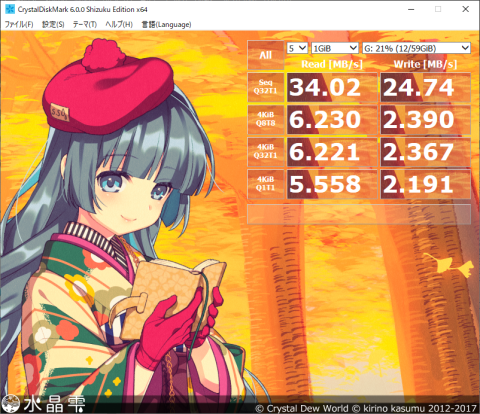
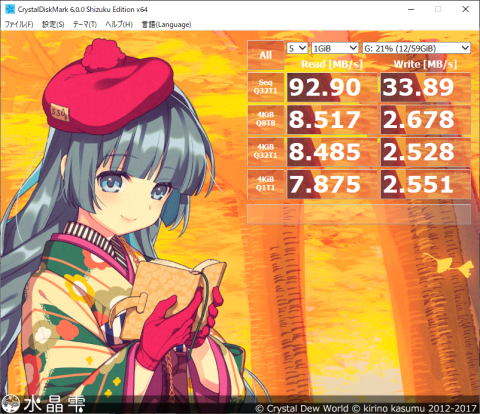
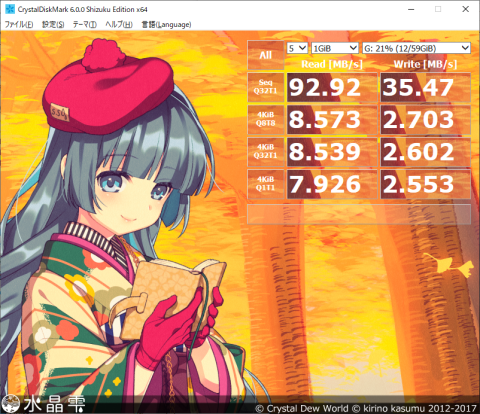
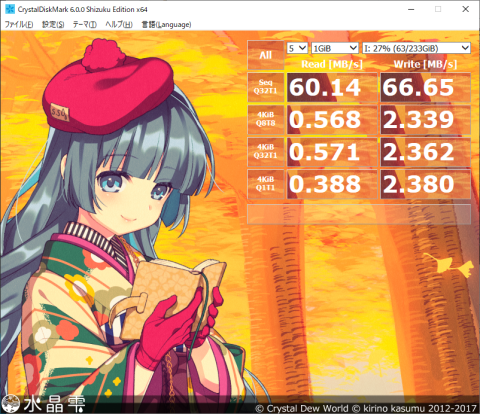
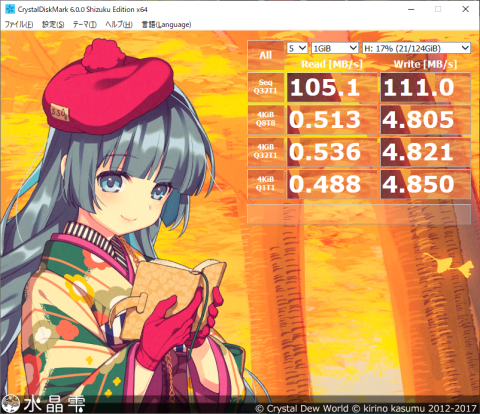
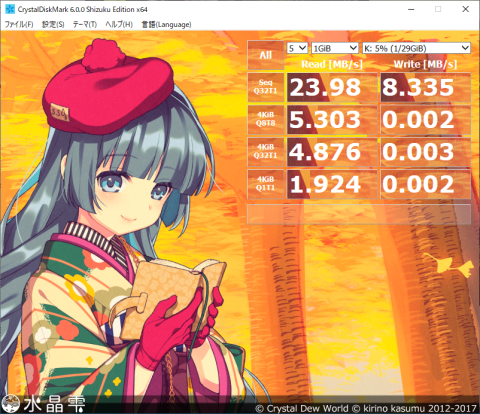
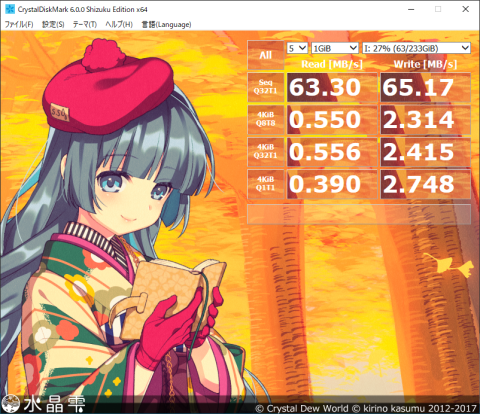
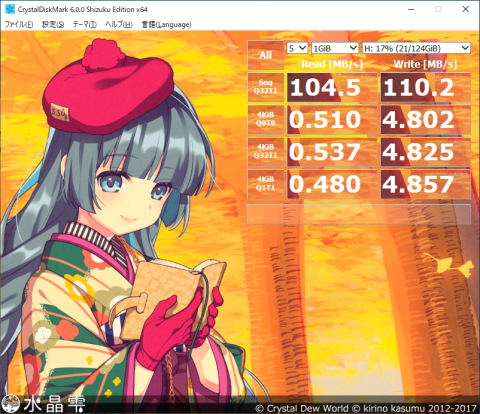
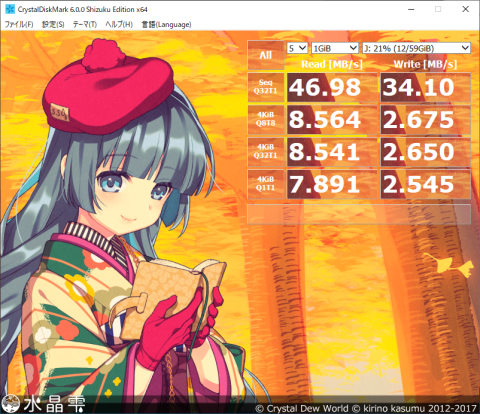
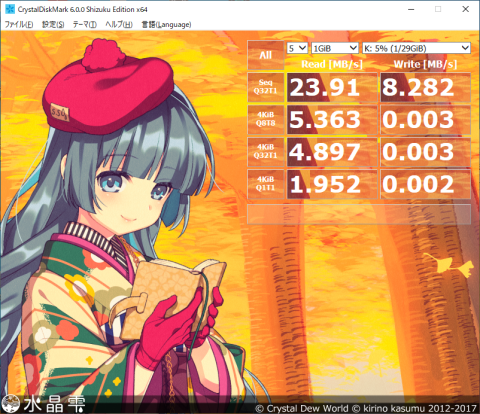








ZIGSOWにログインするとコメントやこのアイテムを持っているユーザー全員に質問できます。